Come installare un CMS tramite Softaculous
Nella nostra guida illustreremo la procedura per installare Wordpress, ma è possibile installare qualsiasi altro CMS si preferisce.
Accediamo a cPanel, il pannello di controllo di tutti i servizi Web Hosting Linux, e clicchiamo sull'icona Softaculos nella sezione Software:
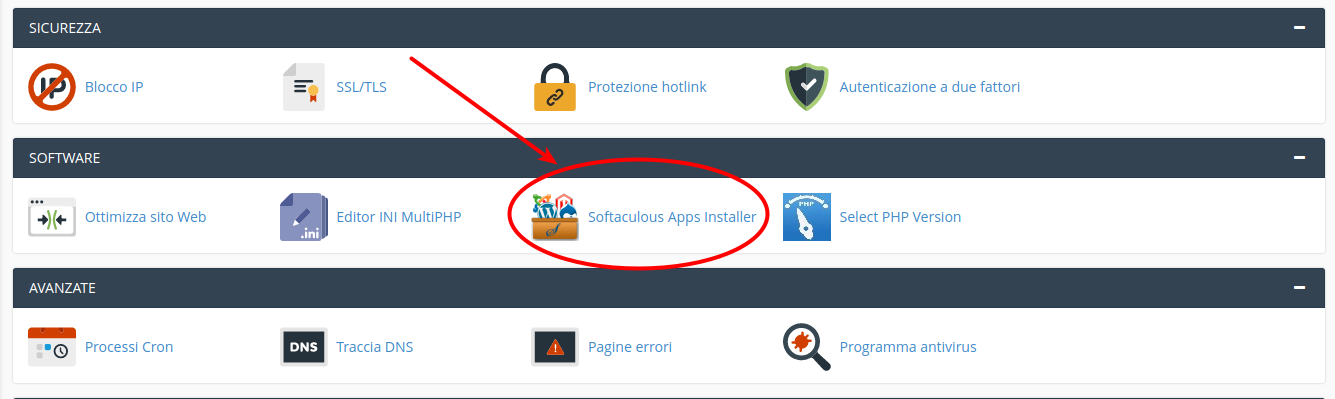
Verremo portati su un pannello dove potremo scegliere quale software installare. Clicchiamo quindi sull'icona di Wordpress -> Install
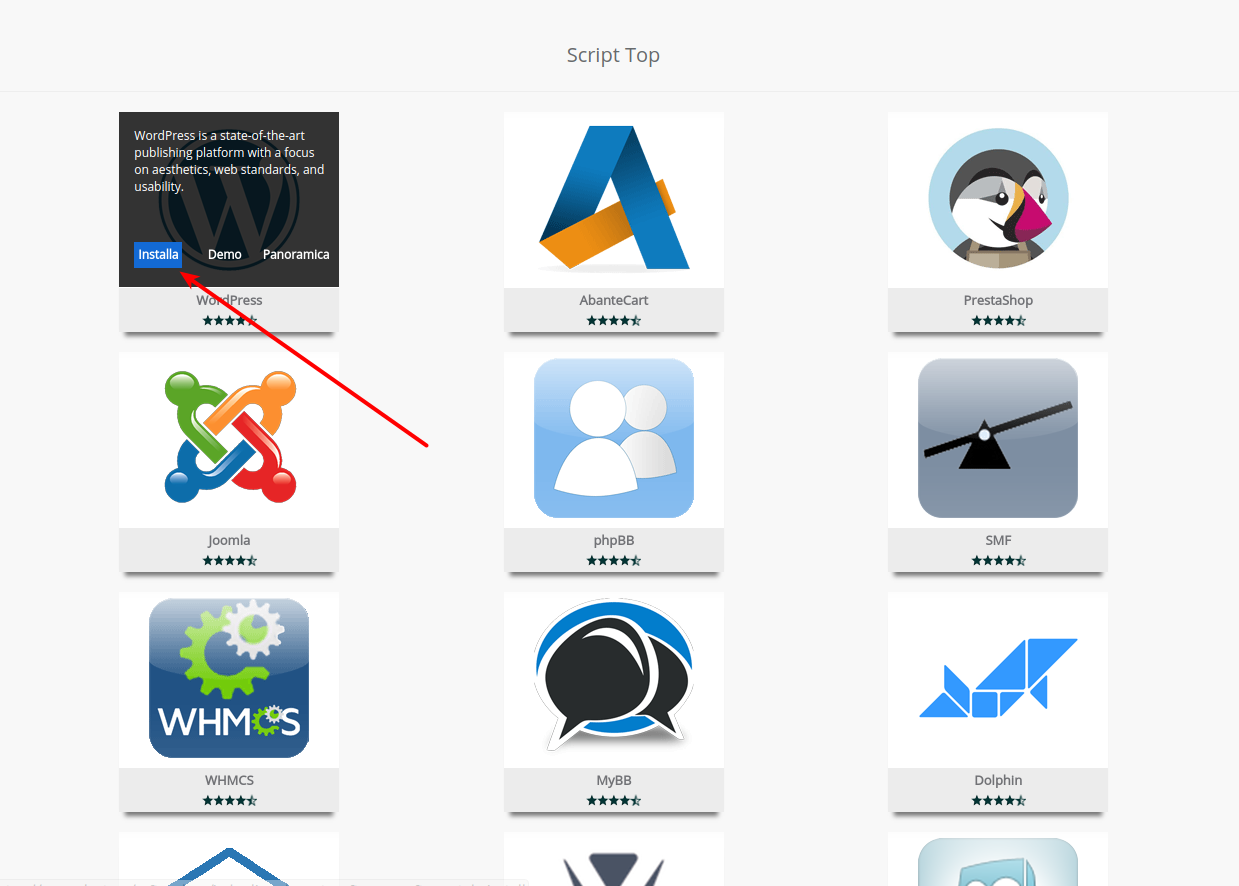
Nella prossima schermata dovremo scegliere la configurazione della nostra installazione. La procedura è molto semplice ed è in lingua italiana.
Basterà leggere con attenzione le istruzioni e non avremo problemi.
Attenzione: di default lo script installa i CMS su una sottodirectory, nel caso di Wordpress è denominata "wp" come mostrato in figura.
Se lasciate queste impostazioni Wordpress verrà installato qui: http://miodominio.it/wp se il nostro intendo è installare Wordpress nella directory principale (in modo che aprendo il sito http://miodominio.it sia visualizzato) sarà necessario eliminare la parola wp dalla casella messa in evidenza nella schermata seguente:
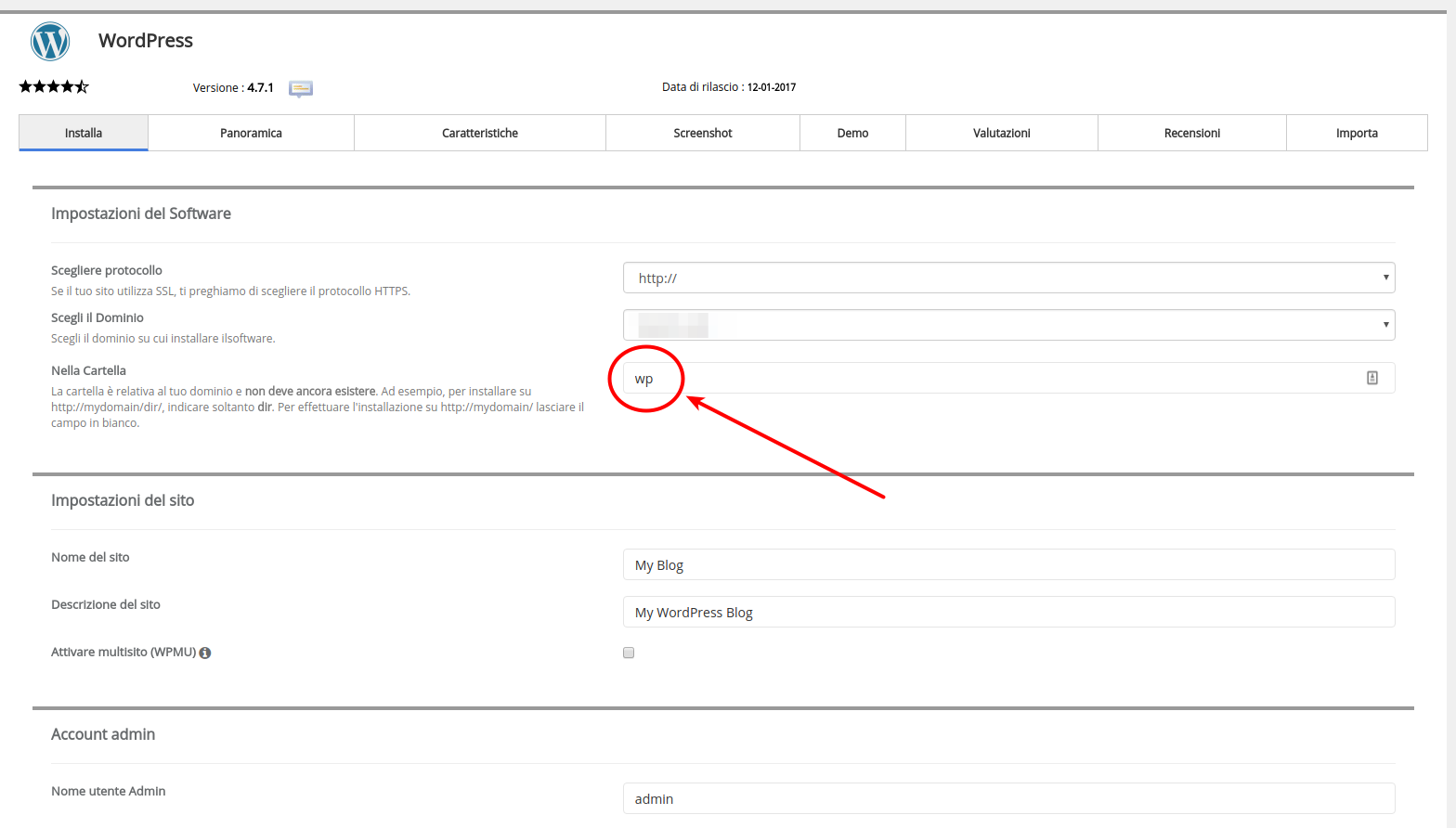
Una volta corretta quest'impostazione proseguiamo con le altre configurazioni (lingua, tema, autoupgrade, ecc) e clicchiamo in fondo alla pagina su "installa" per avviare il processo. Il sistema ci proponne anche l'inserimento della nostra email personale dove riceveremo tutti i dati di accesso di questa installazione a processo terminato.
L'installazione impiegherà meno di 1 minuto e avremo già il nostro sito Wordpress installato correttamente. Per quel che riguarda il CMS in questione, ti consigliamo di dare un'occhaiata al servizio ottimizzato Hosting WordPress.
Accediamo a cPanel, il pannello di controllo di tutti i servizi Web Hosting Linux, e clicchiamo sull'icona Softaculos nella sezione Software:
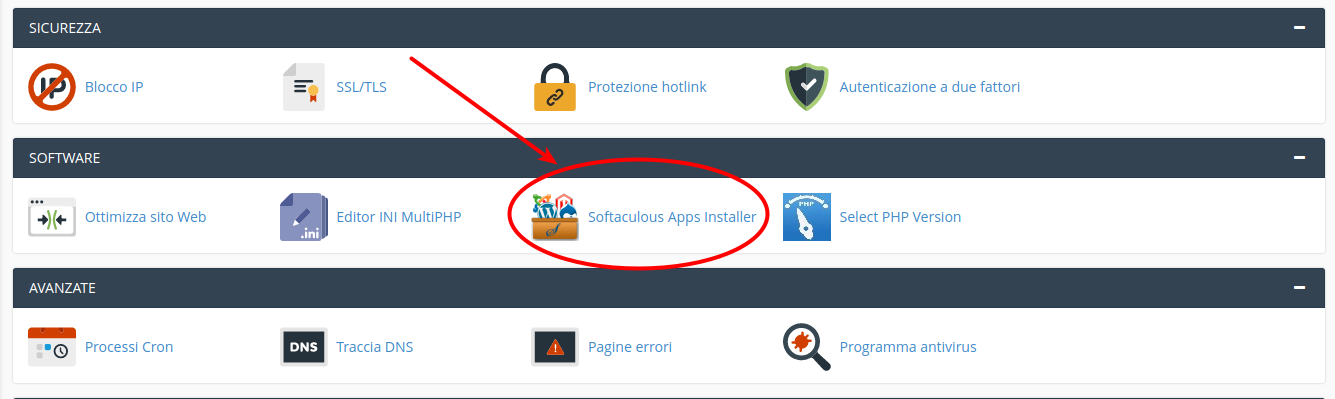
Verremo portati su un pannello dove potremo scegliere quale software installare. Clicchiamo quindi sull'icona di Wordpress -> Install
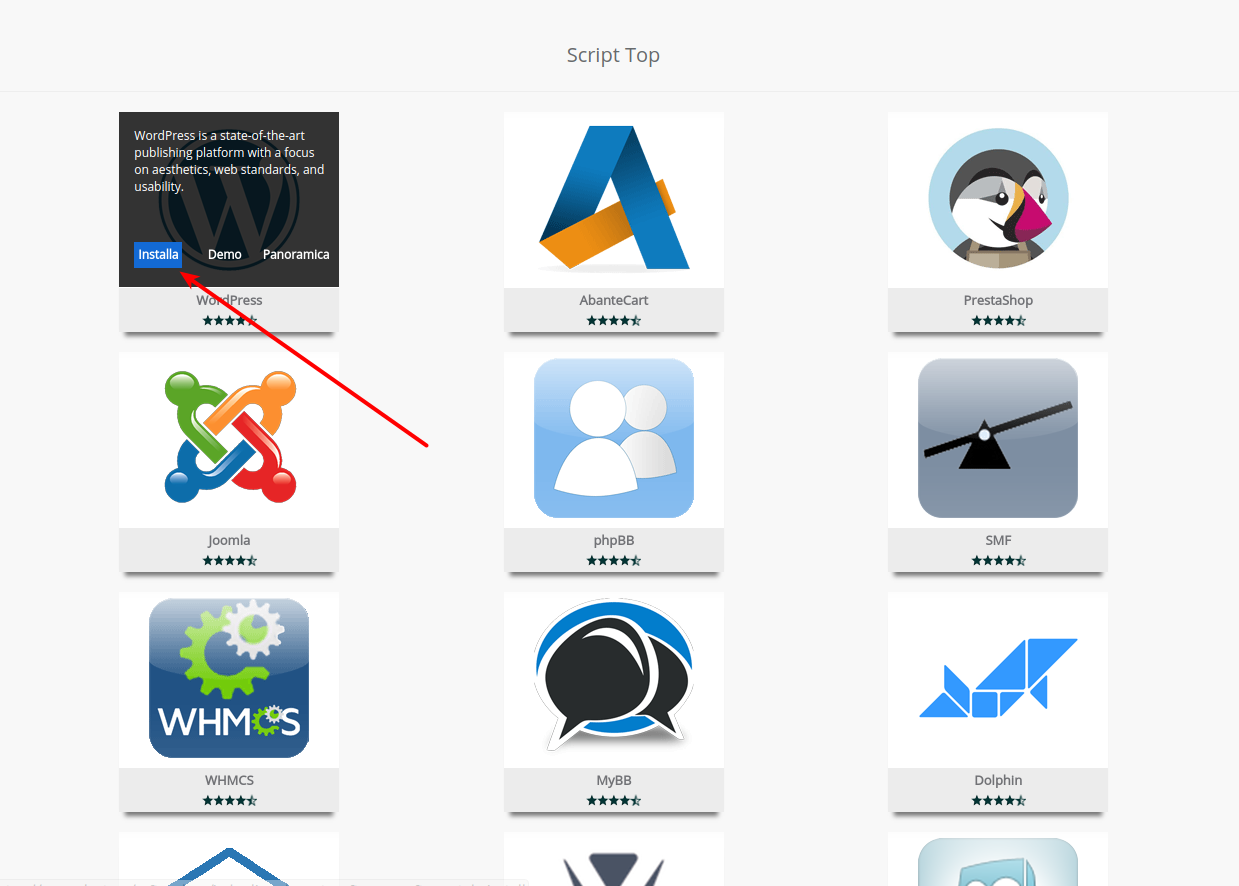
Nella prossima schermata dovremo scegliere la configurazione della nostra installazione. La procedura è molto semplice ed è in lingua italiana.
Basterà leggere con attenzione le istruzioni e non avremo problemi.
Attenzione: di default lo script installa i CMS su una sottodirectory, nel caso di Wordpress è denominata "wp" come mostrato in figura.
Se lasciate queste impostazioni Wordpress verrà installato qui: http://miodominio.it/wp se il nostro intendo è installare Wordpress nella directory principale (in modo che aprendo il sito http://miodominio.it sia visualizzato) sarà necessario eliminare la parola wp dalla casella messa in evidenza nella schermata seguente:
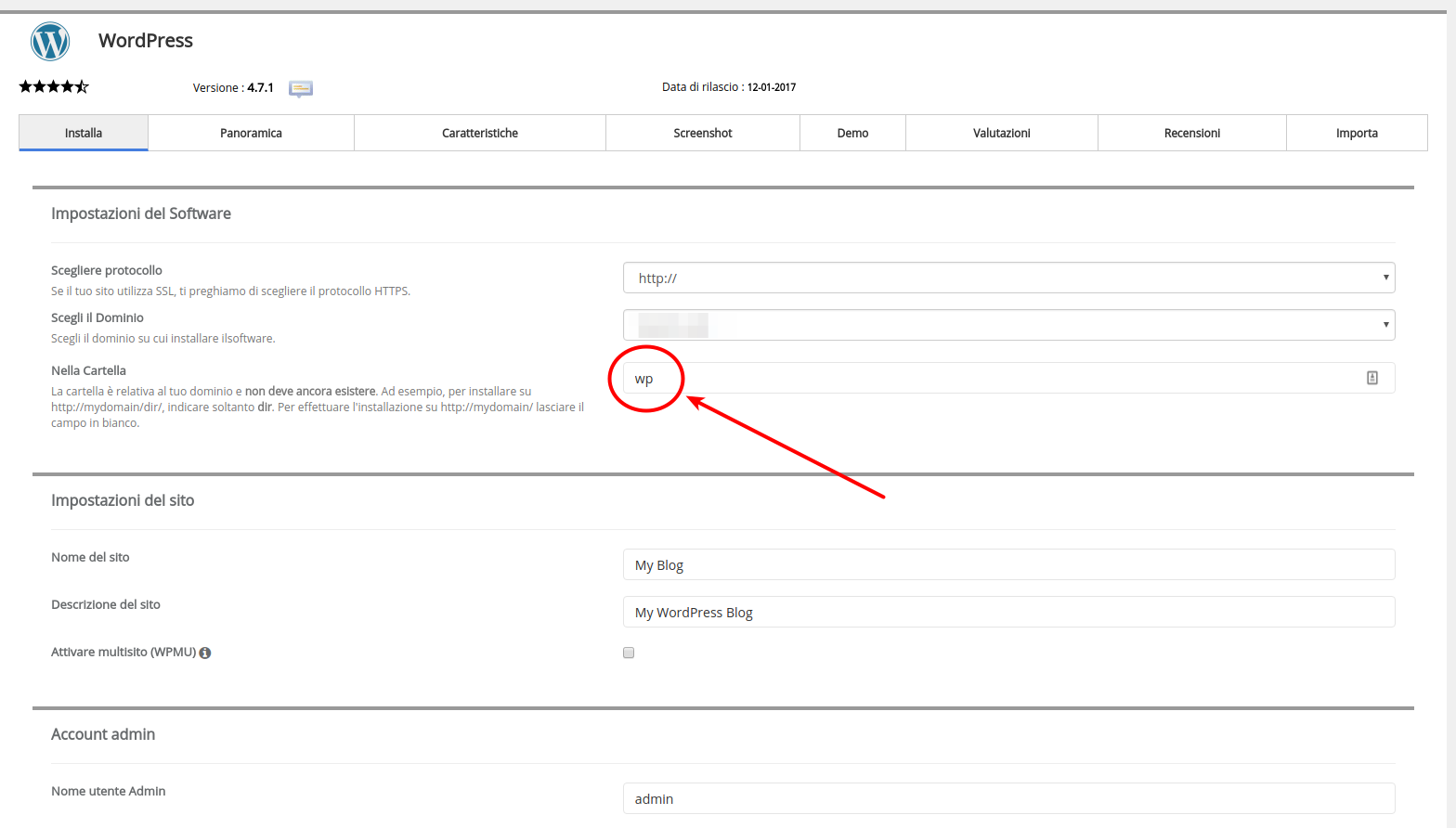
Una volta corretta quest'impostazione proseguiamo con le altre configurazioni (lingua, tema, autoupgrade, ecc) e clicchiamo in fondo alla pagina su "installa" per avviare il processo. Il sistema ci proponne anche l'inserimento della nostra email personale dove riceveremo tutti i dati di accesso di questa installazione a processo terminato.
L'installazione impiegherà meno di 1 minuto e avremo già il nostro sito Wordpress installato correttamente. Per quel che riguarda il CMS in questione, ti consigliamo di dare un'occhaiata al servizio ottimizzato Hosting WordPress.

